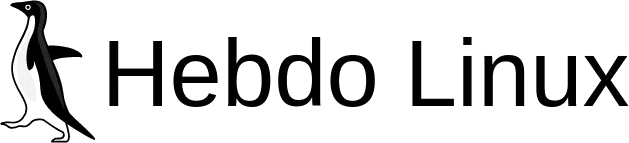Acheter un nouveau portable et en particulier un Samsung est un excellent choix. Avec l’espace Galaxy store, vous pouvez télécharger une multitude d’applications.
En effet, Samsung offre à ses utilisateurs la possibilité de télécharger les applications qui sont adaptées à leur appareil. Malgré cela, il arrive de ne pas savoir comment utiliser cette boutique virtuelle. Comment télécharger une application sur Galaxy store ? Lisez la suite de l’article pour en savoir plus.
A découvrir également : Découvrez les dernières avancées de Windows 10 et ses fonctionnalités innovantes
Plan de l'article
Les étapes à suivre pour télécharger une application à partir de Galaxy store
Avant d’énumérer ces étapes, sachez que le contenu des écrans et les paramètres qui sont disponibles varient en fonction de votre fournisseur de réseau.
Il peut également varier en fonction du système Android qui a été installé sur votre téléphone. Utiliser Galaxy store nécessite d’avoir un compte Samsung au préalable sur votre Android. Sans ce compte, il est impossible de télécharger des applications. Voici donc les étapes à suivre :
A voir aussi : Équipement traditionnel vs. mini baie de brassage : Quels sont les avantages uniques de chaque approche ?
- il faut mettre la main sur Applis une fois le l’écran d’accueil est ouverte
- il faut ensuite cliquer sur le dossier Samsung pour l’ouvrir
- accédez à la boutique d’application de Samsung avec Galaxy Apps
- pour la quatrième étape, il faut appuyer sur recherche
- à présent, saisissez à l’aide de votre clavier les termes que vous souhaitez retrouver.
Vous verrez une sous-liste d’éléments assez proche des caractères que vous aurez saisie. Dans cette sous-liste, il y a de fortes chances de retrouver l’application voulue. Sélectionnez-la donc.
Dans le cas contraire, finissez la saisie de votre demande et cliquez sur l’option « rechercher » présente sur le clavier. Elle est souvent illustrée par une loupe.
Le téléchargement proprement dit
Après avoir parcouru les résultats de la recherche, sélectionnez l’application qui vous intéresse et vérifiez les informations sur ladite application.
Une fois sur la page d’information de l’application, vous verrez l’option télécharger. Cliquez là-dessus pour lancer le téléchargement de l’application.
Avant que le téléchargement ne commence réellement, certaines autorisations vous seront demandées, lisez les attentivement avant de continuer. L’application est à présent téléchargée sur votre Samsung. Il faut donc cliquer sur la touche ouvrir.
Une fois l’application ouverte, vous devez accepter certaines autorisations afin qu’elle soit bien fonctionnelle. Le nombre d’autorisations varie en fonction de l’application téléchargée.
Par ailleurs, certaines versions de téléphone vous demanderont de valider toutes les autorisations au cours de l’installation de certaines applications. Tandis que d’autres vous feront une demande uniquement lorsque l’application voudra accéder à un fichier ou à une donnée en particulier.
Pour certaines applications, il vous sera demandé de faire l’installation d’une application additionnelle, cliquez donc sur OK. Vous avez ainsi le feu vert pour utiliser votre application sur votre Samsung.
Comment rechercher une application sur Galaxy Store ?
La recherche d’une application sur Galaxy Store est un jeu d’enfant. Cliquez simplement sur l’icône de recherche qui se trouve en haut à droite de votre écran.
Tapez le nom ou une partie du nom de l’application que vous désirez télécharger et appuyez sur la touche entrée. La liste des résultats sera alors affichée, triée par ordre de pertinence.
Vous pouvez aussi rechercher une application en utilisant des mots-clés tels que les fonctionnalités spécifiques qu’il vous faut ou encore le nom du développeur. Pour cela, tapez ces termes dans la barre de recherche.
Dans les résultats trouvés, chaque application est accompagnée d’un court résumé qui donne quelques informations générales telles que sa taille et son prix si elle est payante. Il y a aussi souvent une capture d’écran ainsi qu’une vidéo pour mieux visualiser l’interface utilisateur et avoir un aperçu des fonctionnalités disponibles.
Cela peut être particulièrement utile pour savoir si cette application correspond à vos attentes avant même de cliquer dessus pour accéder à sa page dédiée avec toutes ses informations comme la description complète, les avis utilisateurs ainsi que les captures d’écran supplémentaires.
Si jamais vous êtes intéressé par plusieurs applications présentes dans les résultats mais que vous n’êtes pas sûrs quelle choisir, prenez le temps de lire attentivement leur description respective afin de faire votre choix en connaissance de cause !
Comment mettre à jour une application téléchargée depuis Galaxy Store ?
Une fois que vous avez téléchargé une application depuis Galaxy Store, il faut la garder à jour pour bénéficier des dernières fonctionnalités et corrections de bugs. Les mises à jour sont aussi cruciales en termes de sécurité.
La première consiste à activer l’option de mise à jour automatique. Pour cela, rendez-vous dans le Play Store, accédez au menu principal puis appuyez sur ‘Paramètres’. Dans ce menu, sélectionnez ‘Mise à jour automatique des applications’ et choisissez l’une des trois options disponibles : Mise à jour uniquement via Wi-Fi, mise à jour toujours autorisée ou désactiver complètement cette option.
Avec cette option activée, toutes les applications installées sur votre appareil se mettront alors automatiquement à jour dès qu’une nouvelle version sera disponible. Il n’y aura plus besoin de vérifier manuellement chaque application pour savoir si elle a besoin d’être mise à jour ou non.
La deuxième façon consiste quant à elle simplement à vérifier régulièrement s’il existe une nouvelle version d’une application particulière. Pour cela, rendez-vous dans Galaxy Store et recherchez l’application concernée parmi celles qui ont été téléchargées sur votre téléphone.
Si une version plus récente est disponible, alors un bouton intitulé ‘Installer’ remplacera le traditionnel ‘Ouvrir’. Cliquez dessus pour démarrer la mise à niveau vers la dernière version!
Donc, mettre à jour une application téléchargée depuis Galaxy Store est un processus simple et important pour continuer à profiter des meilleures fonctionnalités de chaque application. Que vous choisissiez d’activer la mise à jour automatique ou de vérifier régulièrement manuellement les mises à jour disponibles, il ne faut pas hésiter à le faire souvent afin de maintenir votre sécurité et améliorer l’expérience utilisateur !